Integrieren eines Zoom-Meetings in Brightcove Live
Mit der Brightcove Live Zoom-Integration können Sie Zoom-Besprechungen einfach mit Brightcove Live übertragen.
Voraussetzungen
Auf dem Zoom-Marktplatz
Die Zoom-Integration mit Brightcove Live wird von der verwaltet Brightcove Live Connect App im Zoom-Marktplatz. Es handelt sich um eine App auf Kontoebene, die von lizenzierten Zoom-Konten auf Eigentümer- oder Administratorebene verwendet werden kann. Stellen Sie sicher, dass Ihr Zoom-Konto über die richtigen Berechtigungen zur Unterstützung der Integration verfügt.
In der Brightcove Video Cloud
Bevor Sie eine Integration starten, müssen Sie über ein benutzerdefiniertes Metadatenfeld verfügen, um zu verfolgen, ob ein Ereignis von Zoom gestreamt wird. Dadurch wird der Status der Integration zwischen Sitzungen verfolgt, dh wenn ein Ereignis derzeit mit einer Zoom-Besprechung verknüpft ist. Weitere Informationen zum Hinzufügen des benutzerdefinierten Metadatenfelds finden Sie unter folgende Dokumentation.
- Anmeldung im Studio.
- Klicken Sie in der Hauptnavigation auf Admin > Videofelder.
- Klicken .
- Geben Sie einen Anzeigenamen für Ihr benutzerdefiniertes Metadatenfeld ein.
- Für das Feld Interner Name sollten Sie verwenden: bc_meeting_id
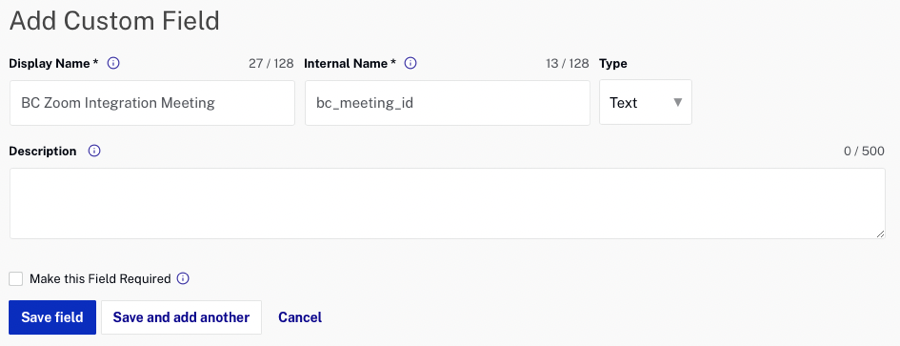
- Als Typ wählen Sie Text.
- (Optional) Geben Sie eine Beschreibung für das benutzerdefinierte Feld ein.
- Klicken Sie auf das .
Empfohlene Vorgehensweise
Für beste Ergebnisse folgen Sie bitte den Anweisungen unten.
- Verwenden Sie die Start und Halt Broadcasting-Schaltflächen im Kontrollraum und nicht im Host-Zoom-Player.
- Vermeiden Sie das gleichzeitige Streamen mehrerer Zoom-Besprechungen unter einem einzigen Konto.
Erstellen eines Zoom-Meetings
- Greifen Sie zuerst auf Ihre Zoom-Konto und erstellen Sie eine Zoom-Besprechung. Informationen zum Erstellen eines Zoom-Meetings finden Sie in der Zoom-Dokumentation.
- Gehen Sie in Zoom zu die Einstellungen > Besprechung (Fortgeschrittene) > Live-Streaming-Meetings.
- Stellen Sie sicher, dass Ihre Zoom-Kontoeinstellungen die haben Benutzerdefinierter Live-Streaming-Dienst aktiviert.
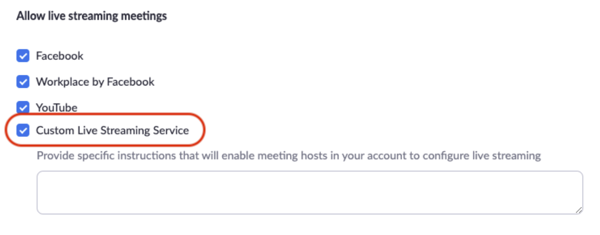
Integrieren eines Zoom-Kontos mit Brightcove Live
Gehen Sie folgendermaßen vor, um ein Zoom-Konto in Brightcove Live zu integrieren:
- Anmeldung im Studio.
- Klicken Sie in der Hauptnavigation auf Admin > Integrationen.
- Wähle aus Integrationen Option aus dem Dropdown-Menü.
- Klicken Sie auf die Schaltfläche Integration hinzufügen , um ein oder mehrere Zoom-Konten mit Ihrem Brightcove-Konto zu verknüpfen.
- Ein Popup-Fenster mit der Aufforderung, auf Ihr Zoom-Konto zuzugreifen, wird angezeigt. Drücke den Autorisieren Taste.
- Geben Sie Ihre Zoom-Anmeldeinformationen ein, um das Konto zu integrieren.
Hinzufügen der Zoom-Integration zu einem Brightcove Live-Event
Gehen Sie folgendermaßen vor, um die Zoom-Integration zum Brightcove Live-Ereignis hinzuzufügen:
- Öffnen Sie in Studio das Live-Modul .
- Drücke den Ereignis erstellen Schaltfläche auf der Live Ereignisse verwalten Seite. Vollständige Informationen zum Erstellen eines Live-Events finden Sie unter Erstellen und Verwalten von Live-Ereignissen mit dem Live-Modul Dokumentation.
- Füllen Sie die Details des Live-Ereignisses wie gewohnt aus, bis Sie das erreichen Integrationen Sektion.
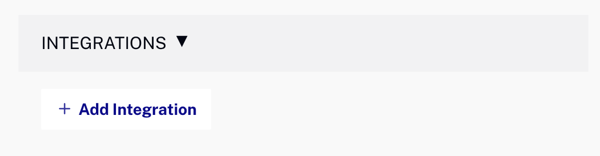
- Drücke den Integration hinzufügen Taste.
- Sie können eine Liste Ihrer aktiven und geplanten Zoom-Besprechungen anzeigen.
- Klicken Sie auf das Dropdown-Menü.
- Wählen Sie Ihr Meeting aus. In diesem Beispiel wähle ich die Test Docs Meeting.
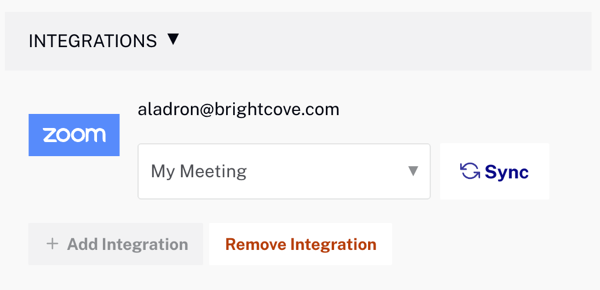
- Wenn Sie bereit sind, das Live-Ereignis zu erstellen, klicken Sie auf Ereignis erstellen Taste.
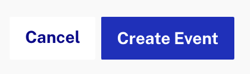
- In dem Kontrollraum Es gibt eine Option mit Registerkarten, mit der Sie Ihre Besprechung über Zoom streamen können. Wenn Sie die Integrationsquelle nicht verwenden möchten, wechseln Sie zurück zur Registerkarte URL aufnehmen oben links.
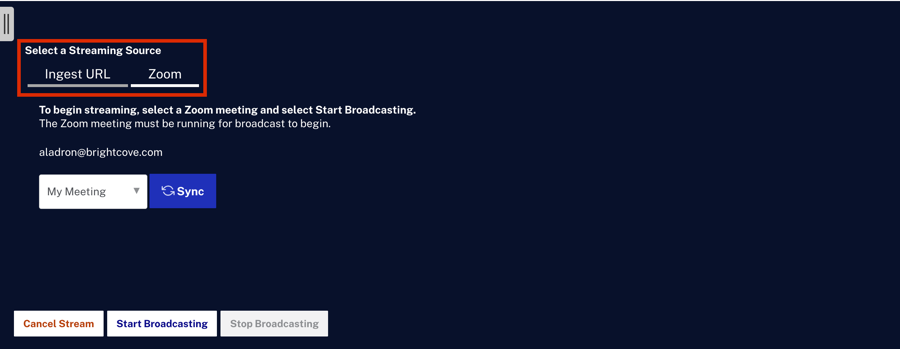
- Wenn Ihr Zoom-Meeting kürzlich erstellt wurde, versuchen Sie erneut, mit Zoom zu synchronisieren Synchronisieren Taste.
- Kehren Sie zu Ihrem Zoom-Meeting-Konto zurück.
- Klicken Sie auf das Blau Start Schaltfläche, um Ihr Meeting zu starten.
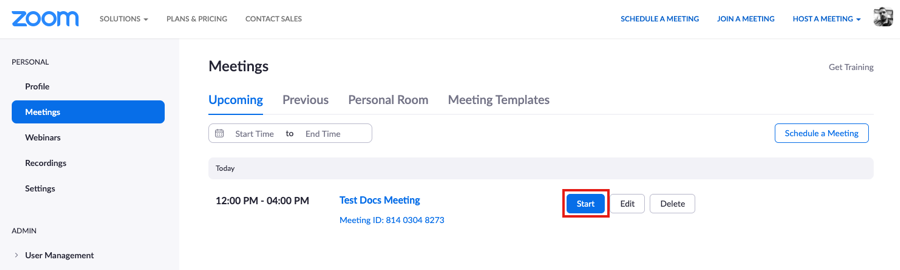
- Zurück im Live-Kontrollraum, klicken Sie auf die Schaltfläche Übertragung starten .
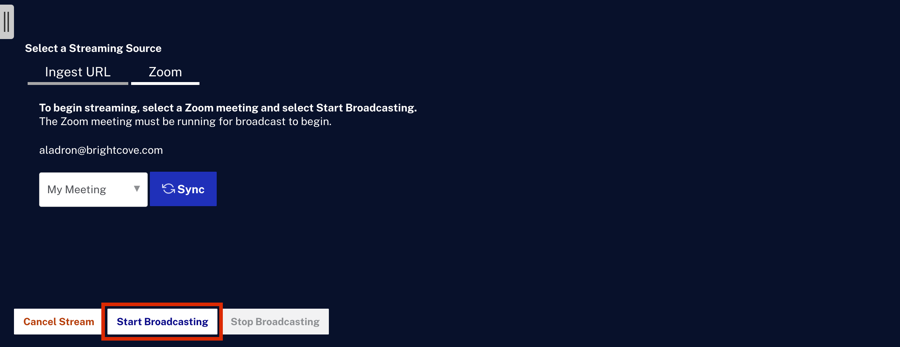
- Nach dem letzten Schritt können Sie Ihr Zoom-Meeting in der sehen Kontrollraum.
Deinstallation der Zoom-Integration
Entfernen der Integration
So entfernen Sie die Zoom-Integrationen aus Ihrem Konto:
- Melden Sie sich bei Studio an.
- Klicken Sie in der Hauptnavigation auf Admin > Integrationen.
- Drücke den Müll Symbol.
- Wenn Sie zur Bestätigung aufgefordert werden, klicken Sie auf Bestätigen Taste.
So entfernen Sie Brightcove Live Connect aus Ihrem Zoom-Konto
Sie können die vollständig entfernen Brightcove Live Connect App von Ihrem Zoom-Konto durch Herstellen einer Verbindung zu Zoom:
- Melden Sie sich bei Ihrem Zoom-Konto an und navigieren Sie zu Zoom App Marktplatz.
- Klicken Verwalten> Installierte Apps oder suchen Sie nach dem Helle Bucht App.
- Drücke den Helle Bucht App.
- Klicken Deinstallieren.
